In diesem Tutorial lernen wir die Schritte zum Installieren von Puppet Server auf AlmaLinux- oder Rocky Linux 8-Distributionen mithilfe des Befehlsterminals.
Puppet ist ein Open-Source-Projekt mit Unternehmensunterstützung, das es Administratoren ermöglicht, die Konfiguration eines einzelnen Servers oder Computers für ein großes Netzwerk von Systemen zu automatisieren; Ansible und Foreman sind einige seiner Alternativen.
Wenn Entwickler und Administratoren mehrere Server gleichzeitig mit ähnlichen Konfigurationen konfigurieren müssen, verwenden sie spezielle Konfigurationsmanager wie Puppet, anstatt die gleichen Aufgaben auf jedem System einzeln zu wiederholen. Im Idealfall lassen sich damit viele Aufgaben mithilfe der Domain-Specific Language (DSL) von Puppet – Puppet-Code – automatisieren, die Sie mit einer Vielzahl von Geräten und Betriebssystemen verwenden können. Es wurde 2005 von Puppet Labs, Portland, Oregon entwickelt; in Ruby geschrieben und plattformübergreifend konzipiert. Zum Hosten von Puppet-Servern wie OracleLinux, RedHat, SuSE, Ubuntu, Debian AlmaLinux und Rocky Linux kann jedes Enterprise-Betriebssystem mit Anmeldebegriff verwendet werden. Systeme, auf denen Windows ausgeführt wird, können mit einigen Einschränkungen auch mit Puppet konfiguriert und verwaltet werden.
Es verwendet das Client-Server-Prinzip
Wie die meisten Tools zur Überwachung und Verwaltung von Remote-Systemen verwendet auch Puppet eine Client-Server-Architektur. Der Serverteil davon ist als „PuppetMaster bekannt “, der alle Konfigurationen der Computer im Netzwerk aktiv hält. Mit Hilfe von Agenten können die Administratoren alle Computer, die mit einem Netzwerk verbunden sind, zentral verwalten . Ja, der Agent ist der Client-Teil, bekannt als PuppetAgent auf allen zu konfigurierenden Systemen installiert. Sie trägt maßgeblich zum Komfort der Puppet-Architektur bei. Sie wird vom Master auf allen zu konfigurierenden Systemen ausgeführt. Als Basis dienen die im Katalog als Soll-Zustand hinterlegten Konfigurationseinstellungen. Die Kommunikation zwischen Agent und Master erfolgt über HTTPS. Zertifikate auf beiden Seiten dienen der Absicherung der bidirektionalen Kommunikationsprozesse.
Wenn es um die Editionen geht, bietet es neben Open Source auch Puppet Enterprise (PE) an. Es ist die kommerzielle Version von Puppet, die auf der Open-Source-Plattform Puppet aufbaut. Mit beiden Produkten können Sie die Konfiguration von Tausenden von Knoten verwalten. Open-Source-Puppet tut dies mit der gewünschten Zustandsverwaltung. PE bietet sowohl einen zwingenden als auch einen deklarativen Ansatz für die Infrastrukturautomatisierung. Wenn also eine Person über eine komplexe oder große Infrastruktur verfügt, die von mehreren Teams betrieben und verwaltet wird, sollte sie sich gemäß der offiziellen Erklärung der Entwickler aufgrund der grafischen Benutzeroberfläche und der Point-and-Click-Code-Bereitstellung für die Enterprise-Version von Puppet entscheiden Strategien, kontinuierliches Testen und Integration sowie die Fähigkeit, die Auswirkungen von Codeänderungen vor der Bereitstellung vorherzusagen.
Schritte zur Installation von Puppet Server &Client auf Rocky Linux | AlmaLinux 8
1. Anforderungen
• Mindestens 2-Kern-Prozessor mit mindestens 1 GB RAM oder 4-Kern-Prozessor mit mindestens 4 GB RAM, um mindestens 1.000 Knoten zu bedienen.
• Ein frisches RedHat-basiertes Linux wie Oracle, Rocky oder AlmaLinux
• Mindestens Nicht-Root-Sudo-Benutzerzugriff
• Terminalzugriff
• Internetverbindung
2. Führen Sie den Befehl Dnf Update aus
Führen Sie zuerst den System-Update- und Upgrade-Befehl aus, um sicherzustellen, dass sich alles auf Ihrem Linux-System auf dem neuesten Stand befindet.
sudo dnf update && upgrade
Installieren Sie außerdem einige Tools, die wir während der Einrichtung benötigt haben:
sudo dnf install wget curl nano
EPEL-Repository und PowerTools aktivieren:
sudo dnf install epel-release
sudo dnf config-manager --set-enabled powertools
sudo dnf update
3. Festlegen des FQDN als System-Hostname
Der FQDN, den Sie für den Zugriff auf Puppet verwenden möchten, legen Sie mit dem folgenden Befehl als Server-Hostname fest:
sudo hostnamectl set-hostname puppetmaster.how2shout.com
Hinweis :Ersetzen Sie puppetmaster.how2shout.com mit dem, was Sie einstellen möchten, und fügen Sie dasselbe auch in /etc/hosts hinzu die Datei zusammen mit der IP-Adresse Ihres Puppet-Servers.
sudo nano /etc/hosts/
Fügen Sie den Hostnamen zusammen mit der Server-IP-Adresse hinzu, zum Beispiel
192.168.1.45 puppetmaster.how2shout.com puppetmaster puppetserver
192.168.1.45 ist die Server-IP-Adresse mit dem puppetmaster.how2shout.com FDQN für Puppet zusammen mit einigen alternativen Namen, die wir der IP zugewiesen haben.
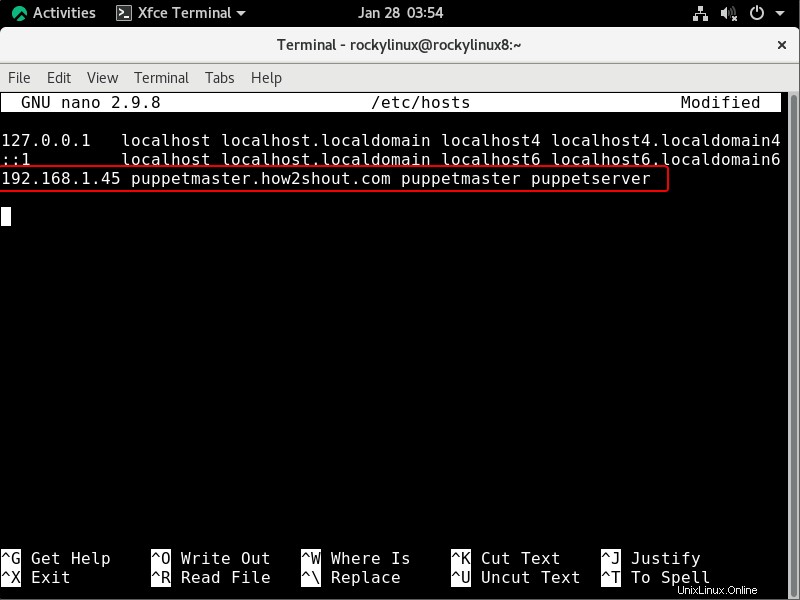
Server neu starten:
sudo reboot
4. Puppet-Repository auf Rocky oder Almalinux 8 hinzufügen
Die neuesten Pakete können einfach heruntergeladen werden, indem das offizielle Yum-Repository von Puppet on Rocky Linux sowie AlmaLinux hinzugefügt wird. Folgen Sie dazu einfach den angegebenen Befehlen:
sudo dnf -y install https://yum.puppet.com/puppet-release-el-8.noarch.rpm
sudo dnf update -y
5. Installieren Sie Puppet Master Almalinux 8 | Rocky Linux 8-Server
Sobald wir das Repository hinzugefügt haben, ist es ganz einfach, Puppet Master auf unserem Server mit dem standardmäßigen DNF-Paketmanager zu installieren.
sudo dnf install puppetserver -y
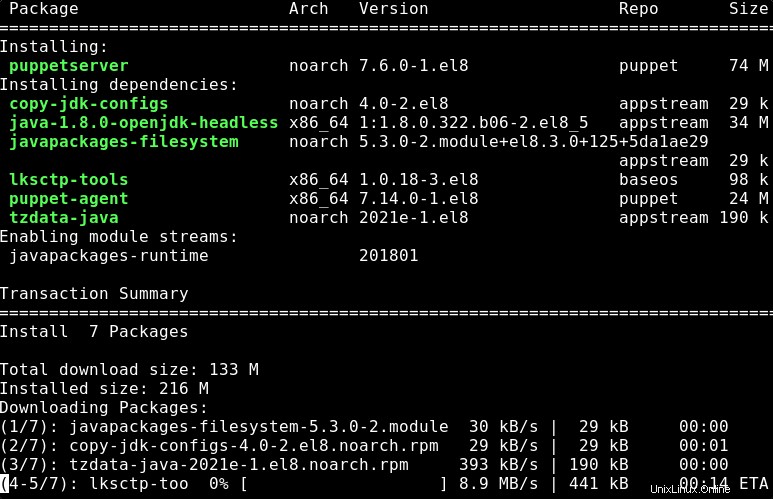
6. Konfigurieren Sie den Puppet-Master-Server
Ab sofort haben Sie den Serverteil des Puppet bereits erfolgreich auf Ihrem System installiert. Als Nächstes bearbeiten wir die Konfigurationsdatei, um einige Änderungen vorzunehmen.
sudo nano /etc/puppetlabs/puppet/puppet.conf
Fügen Sie den FQDN, den Sie auf dem Server festgelegt haben, beispielsweise in der Konfigurationsdatei hinzu.“
dns_alt_names=puppetmaster.how2shout.com,puppetmaster,puppetserver,puppet
Fügen Sie außerdem die folgenden Zeilen hinzu, um das Zertifikat und den Servernamen mitzuteilen:
[main] certname = puppetmaster.how2shout.com server = puppetmaster.hwo2shout.com environment = production runinterval = 1h
Speichern Sie die Datei mit Strg+O , drücken Sie die Eingabetaste drücken und dann die Datei mit Strg+X verlassen .
Um mehr über die Konfiguration der Puppet-Einstellungen zu erfahren Dateien können Sie unter den folgenden Links besuchen:
# – https://puppet.com/docs/puppet/latest/config_important_settings.html
# – https://puppet.com/docs/puppet/latest/config_about_settings.html
# – https://puppet.com/docs/puppet/latest/config_file_main.html
# – https://puppet.com/docs/puppet/latest/configuration.html
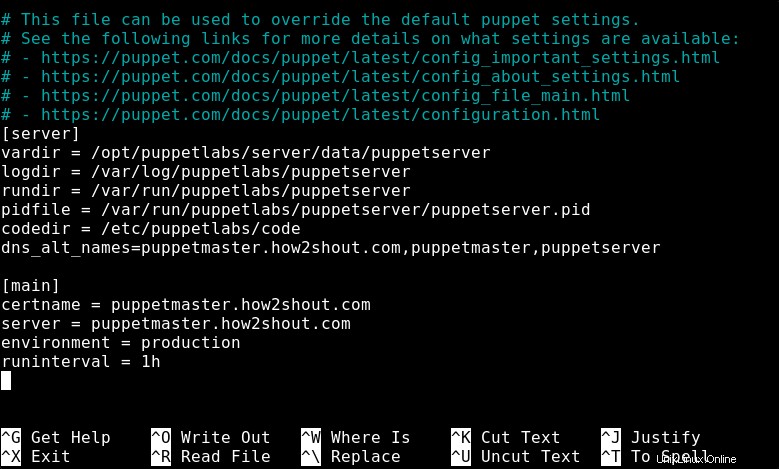
7. JVM-Speicherzuweisung (optional)
Standardmäßig beträgt der dem Puppet-Master-Server zugewiesene JAVA-Speicher 2 GB. Wenn Ihr System jedoch nicht so viel Speicher zuweist oder Sie mehr zulassen möchten, können wir dies tun, indem wir die Konfigurationsdatei des Puppet-Servers bearbeiten:
sudo nano /etc/sysconfig/puppetserver
Suchen Sie in der Datei zwei Argumente -Xms2g -Xmx2g und ändern Sie 2g in 1g (bedeutet 1GB) oder 4g (für 4GB). Danach speichern Sie die Datei:mit Strg+X , drücken Sie Y , und drücken Sie die Eingabetaste Schlüssel.
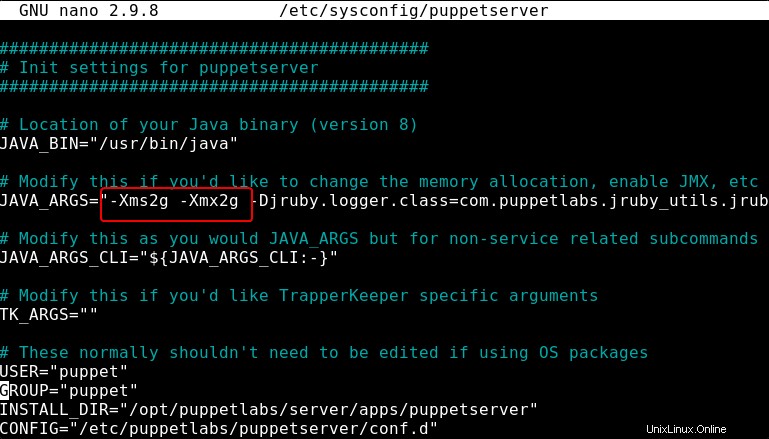
8. Puppet-Dienst in Firewall zulassen
Öffnen Sie den Puppet-Dienst in der Firewall Ihres Systems, um sicherzustellen, dass er problemlos über das Netzwerk mit Agenten kommunizieren kann.
sudo firewall-cmd --add-service=puppetmaster --permanent
sudo firewall-cmd --reload
9. Starten Sie Puppet Server auf Rocky | AlmaLinux 8
Nun, wir haben alle notwendigen Einstellungen vorgenommen, um mit dem Server zu beginnen. Standardmäßig werden die Puppet-Master-Dienste nicht ausgeführt. Lassen Sie uns dieselben starten und aktivieren.
sudo systemctl start puppetserver sudo systemctl enable puppetserver
Um den Status des Dienstes zu überprüfen, verwenden Sie:
sudo systemctl status puppetserver
Für einen Neustart können Sie Folgendes verwenden:
sudo systemctl restart puppetserver
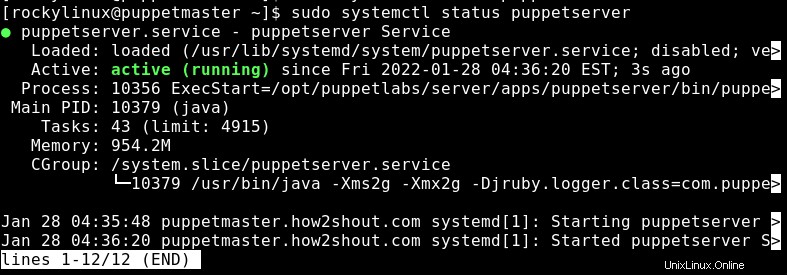
10. Puppet zu Ihrem Systempfad hinzufügen
So verwenden Sie die Befehlszeile dieses Tools unabhängig vom Verzeichnis, in dem Sie sich befinden:
echo 'export PATH=$PATH:/opt/puppetlabs/bin' | tee -a ~/.bashrc
Bash neu laden:
source ~/.bashrc
Zur Bestätigung können Sie Folgendes verwenden:
puppet --version
Zu Root wechseln:
sudo su -
Zertifikate ausstellen
puppetserver ca setup
Auflisten:
puppetserver ca list --all
Bestätigen wir, dass der Server einwandfrei funktioniert, indem wir ihn mit einem lokal installierten Puppet-Client verwenden.
puppent agent -t
oder
puppet agent --test --ca_server=puppetmaster.how2shout.com
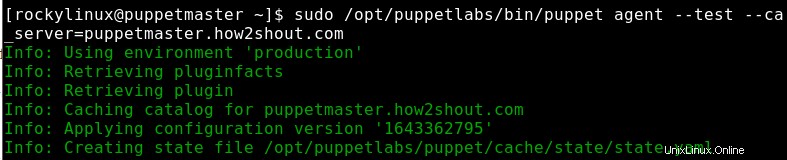
Um alle verfügbaren Zertifikate auf dem Puppet-Master-Knoten aufzulisten.
puppetserver ca list --all
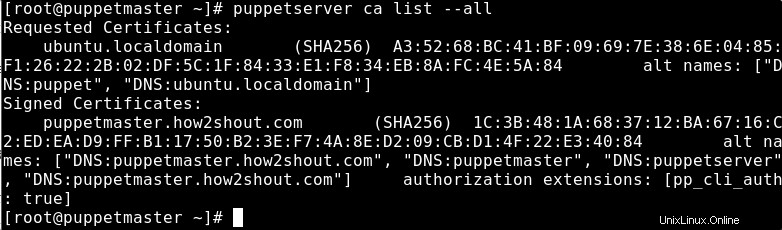
Sie können alle ausstehenden Zertifikate signieren, indem Sie den folgenden Befehl ausführen:
puppetserver ca sign --all
Auf diese Weise können wir sowohl Master als auch Agent auf Rocky Linux oder Almalinux installieren. Wenn Sie einen Remote-Agenten oder einen Server im Netzwerk wünschen, folgen Sie den weiteren Schritten.
—————————————————————————————————
11. Puppet Agent auf Remote-System oder -Knoten einrichten
Wenn Sie jetzt den Puppet-Agenten auf einem entfernten Linux- oder Windows-Server installieren möchten, können wir das ganz einfach tun.
#Für RPM-Systeme wie Redhat, CentOS, Rocky, Oracle Linux, Almalinux … verwenden Sie die folgenden Befehle:
sudo dnf -y install https://yum.puppet.com/puppet-release-el-8.noarch.rpm
sudo dnf update
#Für Ubuntu- und Debian-Systeme:
Besuchen Sie https://apt.puppet.com und kopieren Sie den Link des Repo-Pakets gemäß Ihrem Debian-System.
Zum Beispiel-
Ubuntu 20.04
wget https://apt.puppet.com/puppet7-release-focal.deb
Für Debian Bullseye:
wget https://apt.puppet.com/puppet7-release-bullseye.deb
Zur Installation
sudo dpkg -i puppet7-release-focal.deb
Systemaktualisierung ausführen:
sudo apt update
Installieren Sie Puppet Agent
sudo apt install puppet-agent
Dienst starten:
sudo systemctl enable --now puppet
12. Puppet-Agent konfigurieren
Agentendatei bearbeiten:
sudo nano /etc/puppetlabs/puppet/puppet.conf
Hinzufügen :
[main] ssldir = /var/lib/puppet/ssl vardir = /var/lib/puppet cadir = /var/lib/puppet/ssl/ca dns_alt_names = puppet [agent] server=puppetmaster-ipadress ca_server=puppetmaster-ipadress
Speichern Sie die Datei.
Bearbeiten Sie jetzt den Host und definieren Sie DNS für Puppetmaster
sudo nano /etc/hosts
beispielsweise folgendermaßen:
192.168.1.45 puppet-master-server fqdn 192.168.1.16 your-node-01-hostname
Bearbeiten Sie auf die gleiche Weise die Datei PuppetMaster /etc/hosts und definieren Sie die IP-Adresse und die Hostnamen der Knoten
sudo nano /etc/hosts
192.168.1.16 your-node-01-hostname
Um ein CA-Zertifikat anzufordern, führen Sie dann Folgendes aus:
sudo su - puppet agent -t